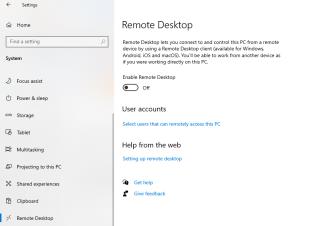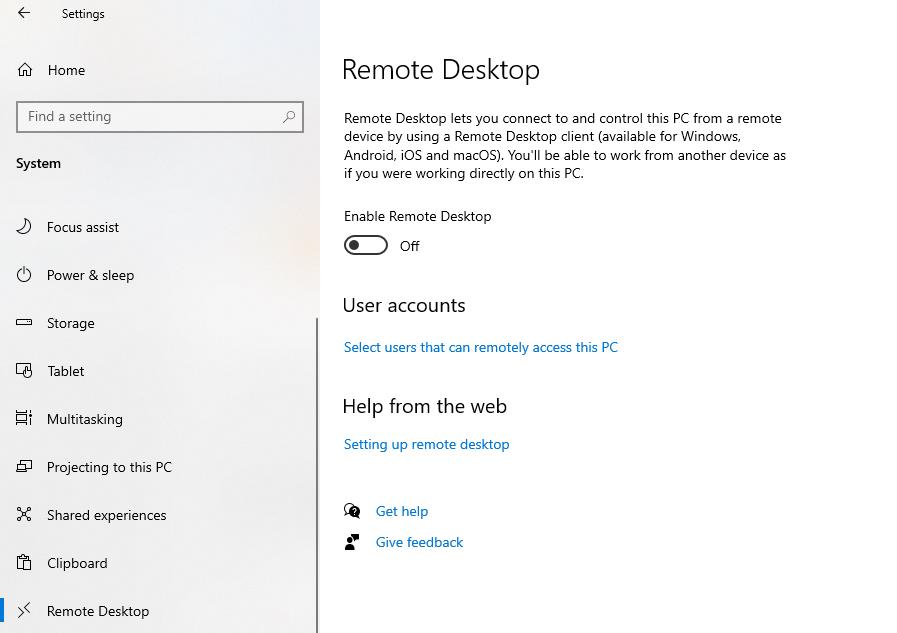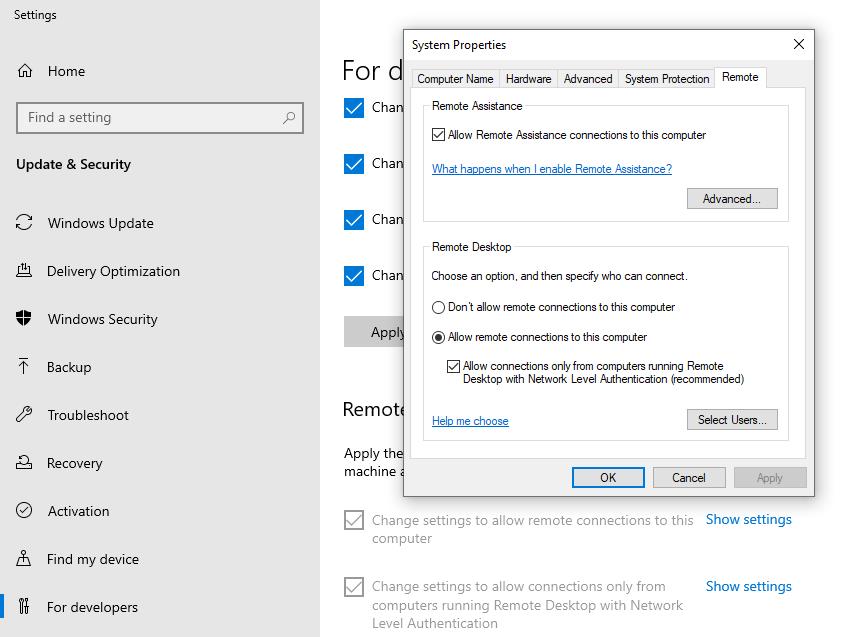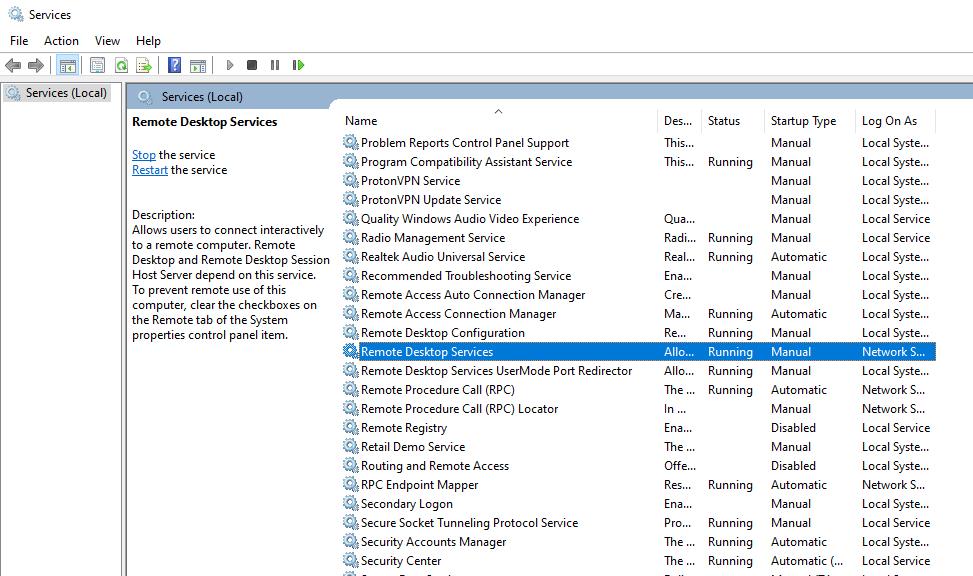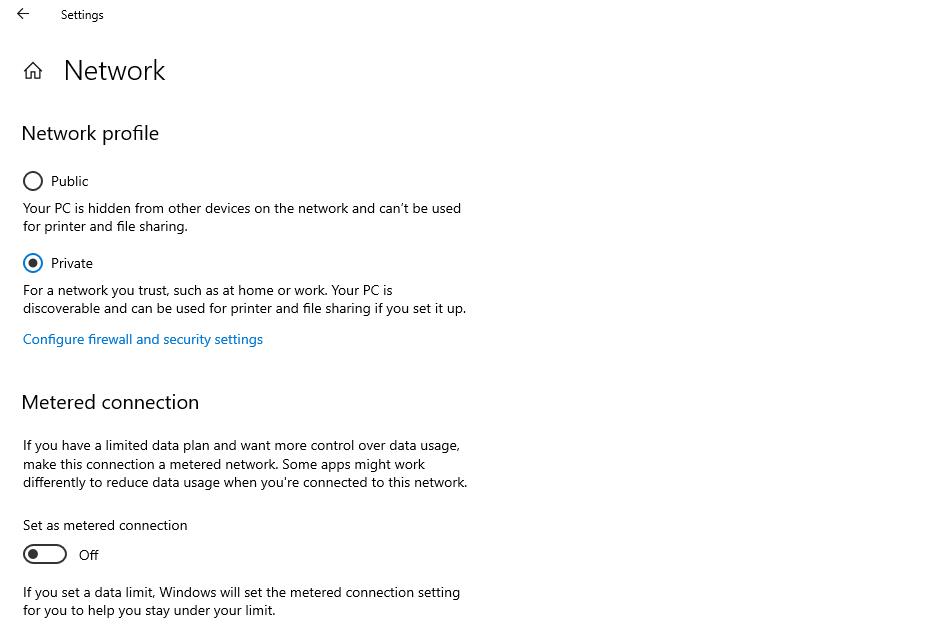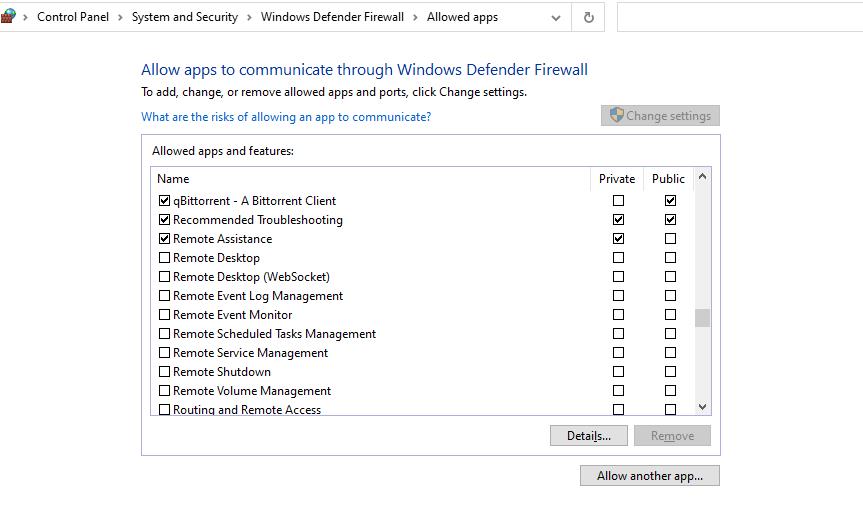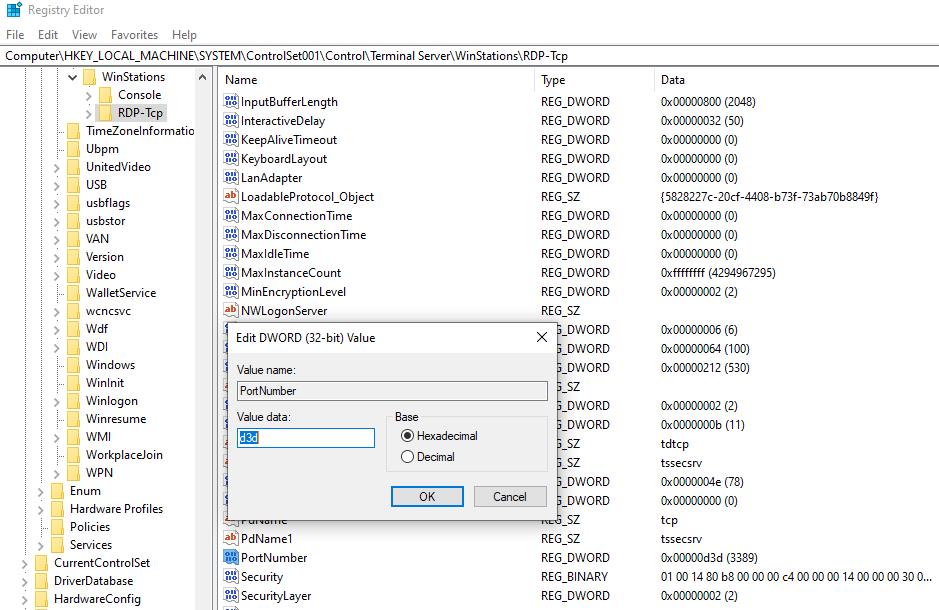Uzaktan çalışma giderek yaygınlaştıkça, Windows'un Uzak Masaüstü özelliği bir üretkenlik aracı olarak kullanışlı hale geldi. Bu özellik, çalışan bir internet bağlantınız olması koşuluyla, nerede olursanız olun bilgisayarınız üzerinde kontrol sahibi olmanızı sağlar. Ancak, bazı kullanıcılar "Uzak Masaüstü Bilgisayarı Bulamıyor" diyen bir hata yüzünden acı çekiyor.
Sorun gidermeden önce , Uzak Masaüstü bağlantısını doğru kurup kurmadığınızı görmek isteyebilirsiniz . Ayrıca, yalnızca Windows 10 Pro ve üzeri sürümler ana bilgisayar işlevi görebilir. Her şeyin yolunda olduğundan eminseniz ve hala hatayı alıyorsanız, bu sıkıntıdan kurtulmaya çalışabileceğiniz bazı düzeltmelerimiz var.
Herhangi Bir İnternet Bağlantısı Sorununu Giderin
Sabit bir internet bağlantısı, Uzak Masaüstü özelliğini kullanmak için bir ön koşuldur. Gerçekten istikrarlı bir internet bağlantınız olup olmadığını kontrol etmek için tarayıcınızda Google'ı açmaktan fazlasını yapmanız gerekir. Bunun yerine, bir YouTube videosu oynatmayı deneyin ve her iki saniyede bir arabelleğe alınmadan oynatılıp oynatılmadığına bakın.
İnternet bağlantınız çok yavaşsa, bunun birkaç nedeni olabilir. Wi-Fi'niz veya ISS'niz ile ilgili bir sorun olabilir . Kullanıcıların iyi bir ISS'ye ve hızlı bir internet planına sahip olduğu çoğu durumda, bu ilkidir.
Sorunun bağlantınızda olmadığını belirlediyseniz, sonraki düzeltmeyi deneyin.
Uzak Makineyi Uyandırın ve Ayarlarını Kontrol Edin
Uzak makineniz kapatıldıysa veya ağ bağlantısı kesildiyse, "Uzak Masaüstü Bilgisayarı Bulamıyor" hatasına neden olur. Bu nedenle, ana makinenin uyanık ve ağınıza bağlı olduğundan emin olmak için iki kez kontrol edin.
Ana PC'nizdeyken, uzaktan erişimin de etkin olup olmadığını kontrol ettiğinizden emin olun. Uzak masaüstünü etkinleştirmek için Ayarlar > Sistem > Uzak Masaüstü'ne gidin ve sağ bölmede Uzak Masaüstünü Etkinleştir'in altındaki geçiş düğmesini kullanın .
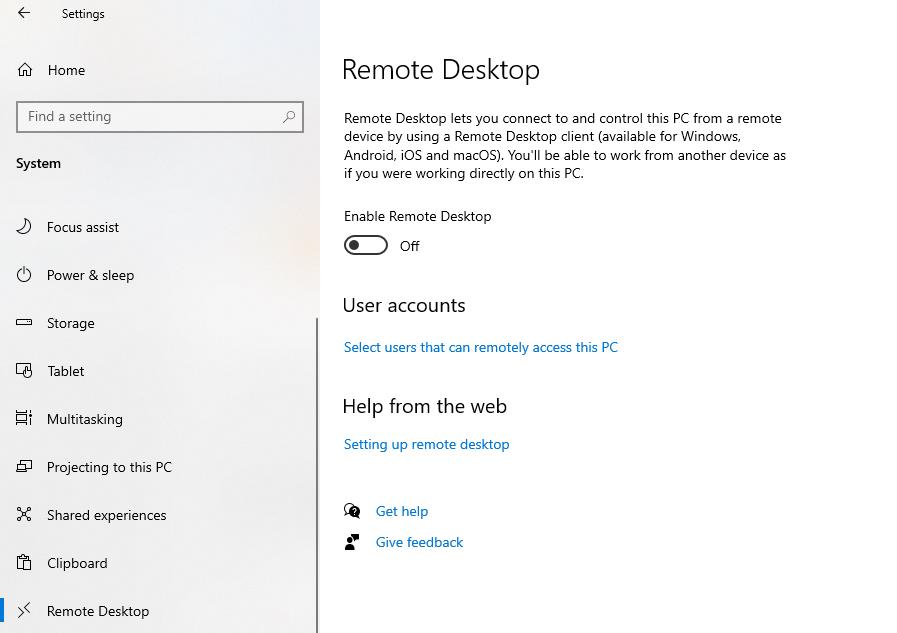
Ayrıca, uzak makineye Uzaktan Yardım bağlantılarına izin verdiğinizden emin olun. Başlat Menüsünde " uzaktan erişime izin ver " ifadesini arayın ve Bu bilgisayara uzak bağlantılara izin ver adlı sonucu açın . Sağ bölmede ve Uzak Masaüstü bölümüne gidin.
Bu bilgisayara uzak bağlantılara izin vermek için Ayarları değiştir'in yanındaki Ayarları göster'e tıklayın ve Bilgisayara Uzaktan Yardım bağlantılarına izin ver'in yanındaki kutuyu işaretleyin . Tamam'a basın ve bunun sorunu çözüp çözmediğine bakın.
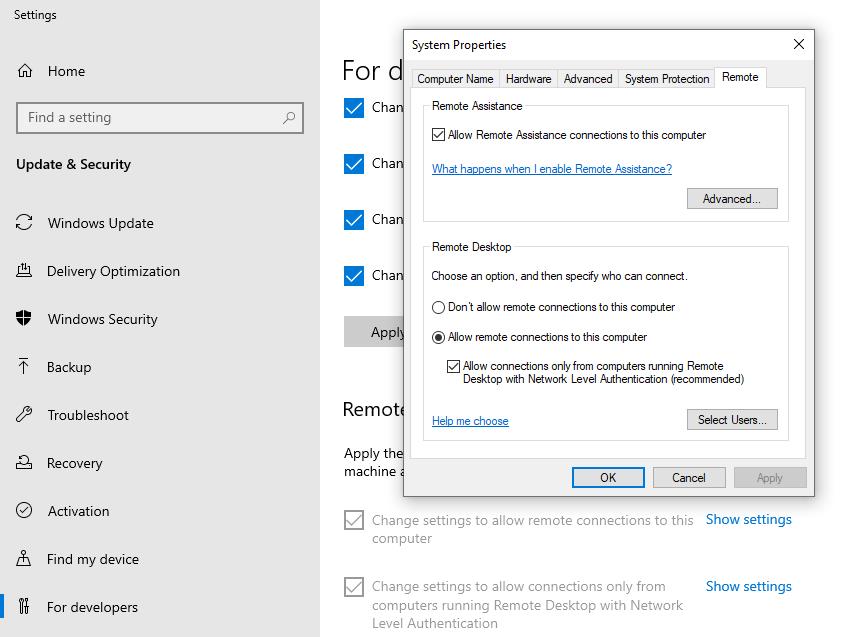
Uzak Masaüstü Temel Hizmetlerini Etkinleştirin
Uzak Masaüstü özelliğini kullanmak için gereken hizmetlerin devre dışı bırakılmadığından emin olmak için Hizmetler konsolunuzu ziyaret edin.
Win + R tuşlarına basın , services.msc yazın ve Uzak Masaüstü Hizmetleri ve Uzak Masaüstü Hizmetleri Kullanıcı Modu Bağlantı Noktası Yönlendiricisini arayın . Onları bulduğunuzda, ikisinin de etkin olup olmadığına bakın.
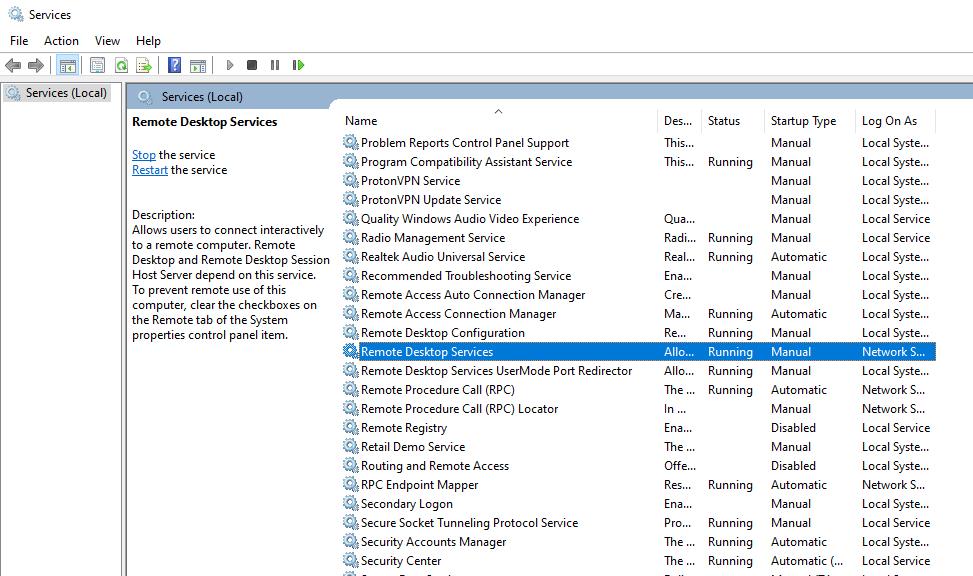
Durdurulmadan, onlardan çift tıklayın ve değiştirmek Başlangıç türünü için Manuel . Değişikliklerin etkili olması için bilgisayarınızı yeniden başlatın.
Özel Ağa Geç
Genel bir ağa bağlıysanız, Uzak Masaüstü bağlantılarınızı engelleyebilir. Bunu çözmek için ya özel bir ağa bağlanın (önerilir) ya da mevcut bağlantınızın ağ profilini genelden özele değiştirin.
Ağ profilinizi özel olarak ayarlamak için görev çubuğunuzdaki ağ simgesine tıklayın ve şu anda bağlı olduğunuz bağlantıyı seçin. Bu sizi Ayarlar uygulamasına götürecektir.
Bağlı olduğunuz ağa tıklayın. Ekranın üst kısmında iki ağ profili göreceksiniz: Genel ve Özel. Bağlantı olarak ayarlanırsa Kamu , geçiş Private ve bu giderir eğer hata görebilirsiniz.
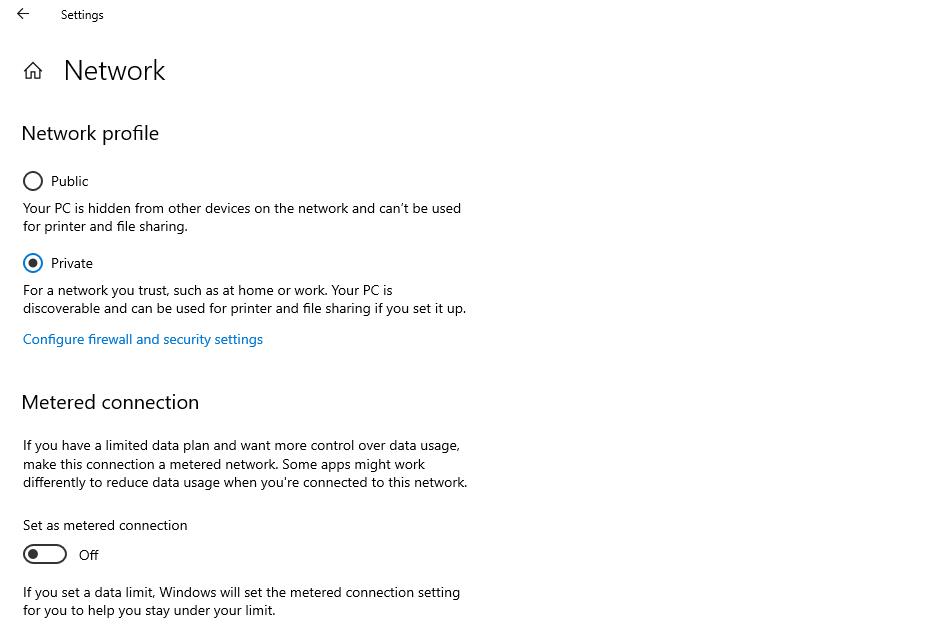
Herhangi Bir Güvenlik Duvarı Kusurunu Düzeltin
Güvenlik duvarı, Uzak Masaüstü hatalarından bahsederken en yaygın suçludur. Her iki makinedeki (istemci veya ana bilgisayar) güvenlik duvarı ayarları "Uzak Masaüstü Bilgisayarı Bulamıyor" hatasına neden olabilir.
Ayrıca, Uzak Masaüstü, Windows'ta otomatik olarak etkinleştirilmez. Uzak Masaüstü özelliğini ilk kez kullanıyorsanız, güvenlik duvarının geçmesine izin vermesi için güvenlik duvarına bildirmeniz gerekir.
Hem istemci hem de ana makinelerdeki güvenlik duvarı kusurlarını düzeltmek için bir uygulamaya izin ver öğesini arayın ve Windows Güvenlik Duvarı üzerinden bir uygulamaya izin ver adlı sonucu seçin . Ayarları Değiştir'e tıklayın, Uzaktan Yardım ve Uzak Masaüstü'nü bulmak için aşağı kaydırın .
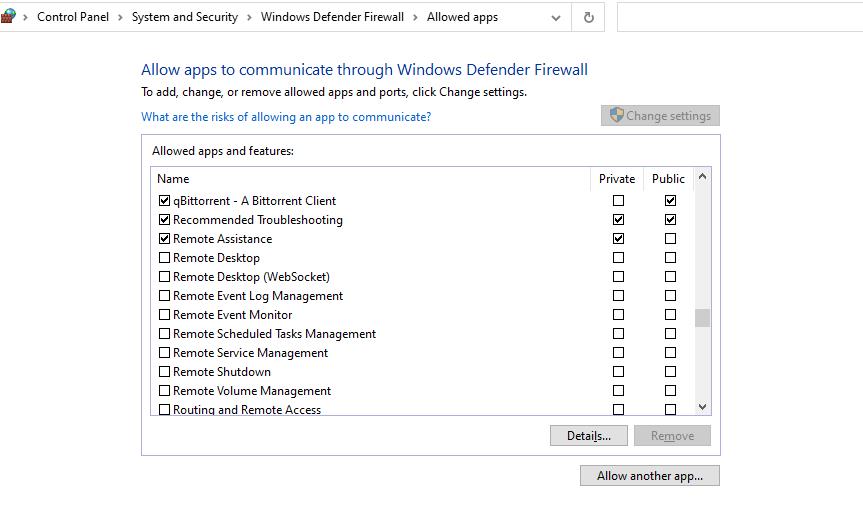
İleride, istemci veya ev sahibi olarak ya bilgisayar kullanmak isteyebilirsiniz varsayarak, hem etkinleştirme Uzaktan Yardım'ı ve Uzaktan Masaüstü iki makinede. Yalnızca Özel ağlar üzerinden erişime izin vermek daha güvenlidir, ancak ne yaptığınızı biliyorsanız, hem Özel hem de Genel ağlar üzerinden erişimi etkinleştirmek için her iki kutuyu da işaretleyin.
İlgili: Hackerların Kimliğinizi Çalmak İçin Herkese Açık Wi-Fi Kullanmasının 5 Yolu
3389 Limanındaki Potansiyel Kalabalığı Çözün
Varsayılan olarak, bir uzak masaüstü bağlantısı, RDP dinleyici bağlantı noktası olarak da adlandırılan 3389 bağlantı noktasını kullanır. Aynı bağlantı noktasını başka bir program da kullanıyorsa, uzak masaüstü bağlantısı bağlantı noktasını kullanırken sorun yaşar.
Bunu düzeltmek için Win + R tuşlarına basarak ve regedit'i çalıştırarak Kayıt Defteri Düzenleyicisi'ni açın .
Gidin Bilgisayar \ HKEY_LOCAL_MACHINE \ SYSTEM \ ControlSet001 \ Control \ Terminal Server \ WinStations \ RDP-TCP .
Sağ bölmede, Bağlantı Noktası Numarası adlı bir değer arayın ve üzerine çift tıklayın. Varsayılan olarak, değer verisi alanının değeri, 3389 için onaltılık değer olan d3d olacaktır .
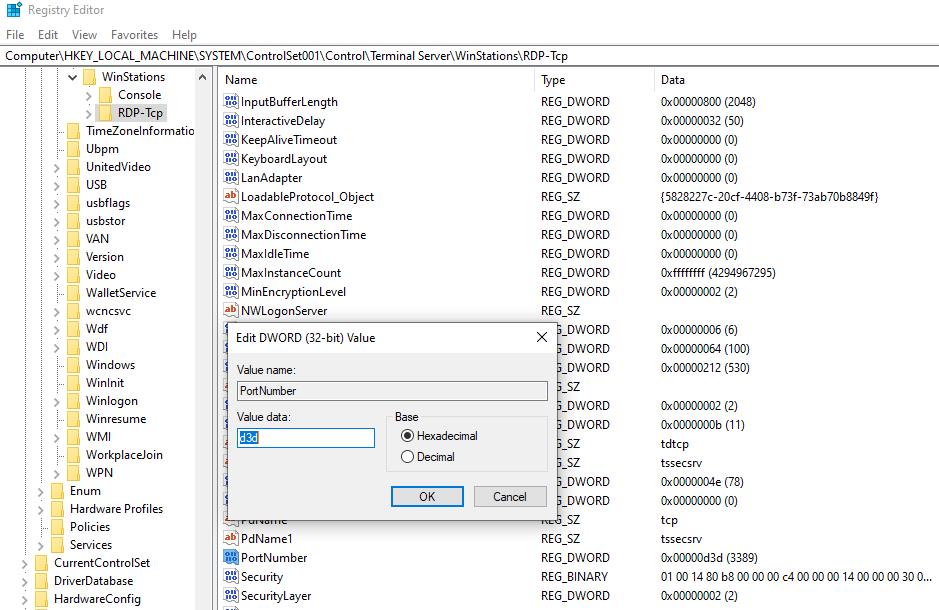
Bu bağlantı noktası zaten kullanılıyorsa, bu sayıyı 3388 olarak değiştirmeyi deneyin. Ancak, 3388 onaltılık bir değer değildir, bu nedenle Decimal yanındaki radyo düğmesini de tıklamanız gerekir . Tamam'a basın ve kayıt defterinden çıkın.
Bağlantı Geçmişinizi Temizleyin
Kayıt Defteri Düzenleyicisi'ndeyken, soruna neden olan şeyin Uzak Masaüstü Bağlantıları önbelleğini de temizlemek için bir dakikanızı ayırın.
Gidin Bilgisayar \ HKEY_LOCAL_MACHINE \ Software \ Microsoft \ Terminal Server istemcisi için ve görünüm MRÜ girdileri. Uzak Masaüstü'nü ilk kez kullanıyorsanız, herhangi bir MRU girişi göremeyebilirsiniz. Yapmanız durumunda, üzerlerine sağ tıklayın ve silin.
DNS Önbelleğini Temizle
Düzeltmelerin hiçbiri işe yaramazsa, DNS temizleme komutunu çalıştırmayı deneyin. Başlat Menüsü'nde cmd'yi arayarak , Komut İstemi'ne sağ tıklayarak ve Yönetici olarak çalıştır'ı seçerek yükseltilmiş bir Komut İstemi çalıştırın .
Aşağıdaki komutu yürütün:
ipconfig /flushdns
Uzak Makinenizin Kontrolünü Geri Kazanın
Umarım, artık uzaktaki makinenin etrafında fiziksel olarak bulunmadan sihrinizi gerçekleştirebilirsiniz. Hâlâ sorunlarla karşılaşıyorsanız, Uzak Masaüstü'nü bırakmaktan çekinmeyin. Orada birçok alternatif var.